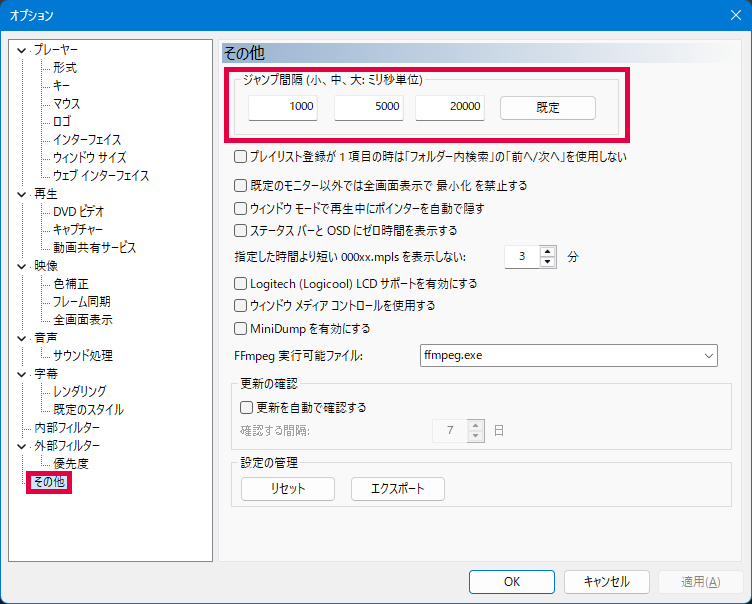最終更新日 2025年7月20日
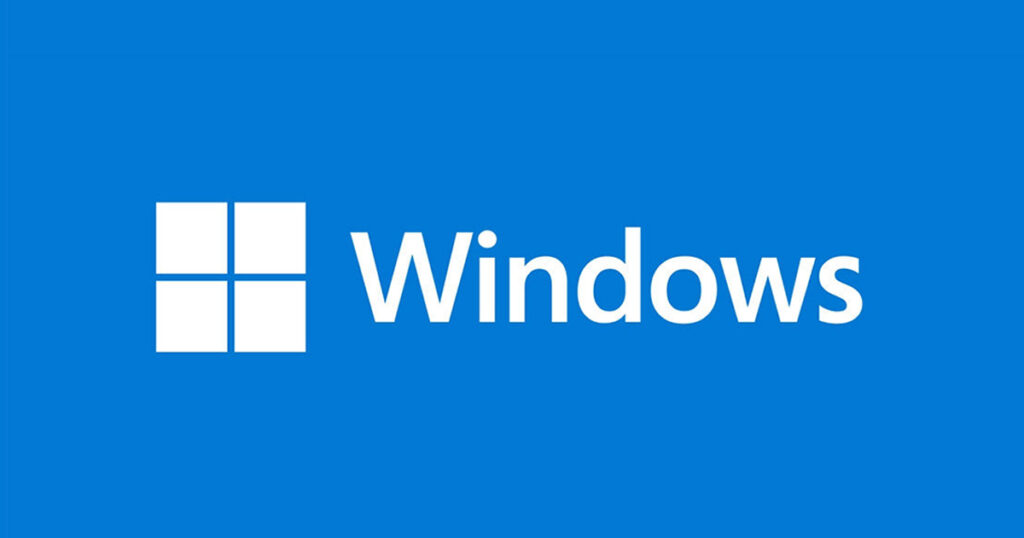
以前、AviUtlでスナップショットで動画のスナップショットを撮る手順を記述したが、今回はより簡単に動画プレイヤーの機能でスナップショットを撮る手順の記述。
MPC-BE
当ブログでおすすめする動画プレイヤーはMPC-BE(メディアプレイヤークラシック Black Edition)です。軽量な動画プレイヤーとして人気を博したメディアプレイヤークラシック(2010年更新停止)の派生版として現在も開発が続いている動画プレイヤーのひとつです。
スナップショット(キャプチャ)の手順
- MPC-BEで動画を再生する。
- キャプチャしたい場面の近くで一時停止するのがいいでしょう。
- コマ送り「Ctrl」+「→」またはコマ戻し「Ctrl」+「←」でキャプチャしたい画面まで移動する
- 「ファイル」→「画像を保存」(または「Alt」+「I」)で画像の保存場所とファイル形式(「jpg」「png」「bmp」)を選択。オプションで品質(jpg)または圧縮率(png)を指定して「保存」ボタンをクリックする。
設定のカスタマイズ
「表示」→「オプション」から設定をカスタマイズできます。
ショートカットキーのカスタマイズ
デフォルトでは画像の保存は「Alt」+「I」となりますが、変更できます。当ブログではコマ送りなどから簡単に保存できるように「Ctrl」+「↑」にしたりしますが、これは再生速度のコントロールとかぶります。使いやすいように調整します。
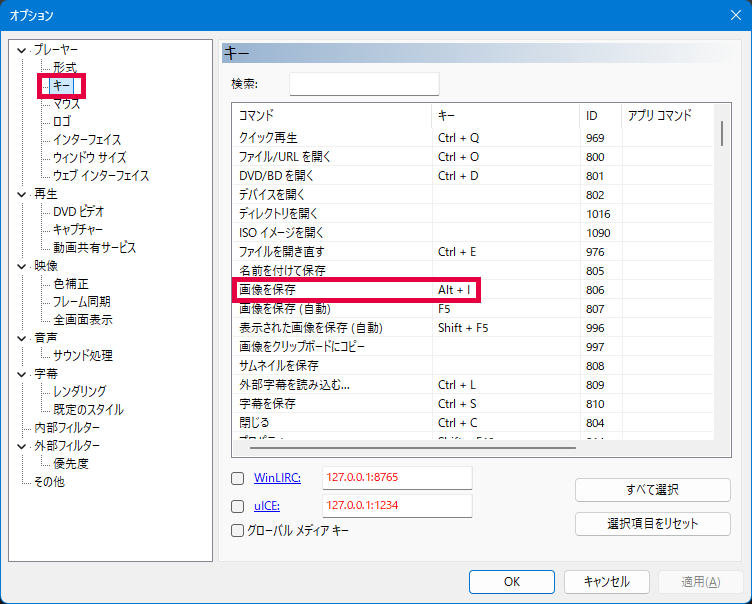
コマ送り間隔のカスタマイズ
ジャンプ間隔をミリ秒単位で設定します。